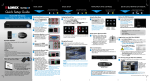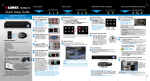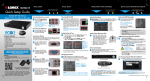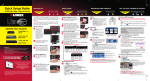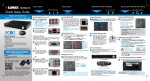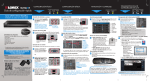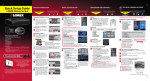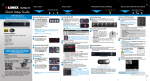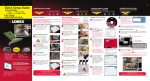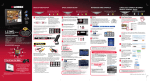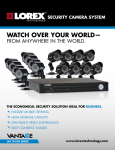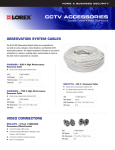Download LH110 Series Quick Start Guide - Spanish
Transcript
Time Time Time Time INSTALACIÓN BÁSICA under 15 minutes INSTALACIÓN BÁSICA under 30 minutes under 60 minutes over 60 minutes Time under 15 minutes under 30 minutes under 60 minutes CONTROLES Y NAVEGACIÓN over 60 minutes under 15 minutes under 30 minutes under 60 minutes over 60 minutes INSTALE LA VISUALIZACIÓN LOCAL EN SU PC under 15 minutes Time Hand Tools Hardware Hand Tools Hi Speed Hardware Hi Speed Hand Tools Hardware under 30 minutes under 60 minutes over 60 minutes Hi Speed Time Hand Tools GUÍA DE INSTALACIÓN BÁSICA Guía de Configuración Rápida PASO 1 Duración: 20 Min. under 15 minutes under 30 minutes Herramientas Hand Tools under 60 minutes Nivel: Fácil Hardware Grabadora de vídeo digital para vigilancia GUÍA DE INSTALACIÓN BÁSICA Router PASO 1 Hi Speed Duración: 20 Mins under 15 minutes under 30 minutes under 60 minutes Herramientas Nivel: Fácil Hand Tools Hardware Skill Level over 60 minutes Router PASO 2 Hi Speed Intermediate easy advanced Continúa Skill Level Conectando las cámaras (no incluídas) 1 easy Router Intermediate easy 2 Todo está en la Red Para información detallada de instalación, por favor referirse al Manual de Usuario incluido. Para información adicional, por favor visite nuestro sitio web: www.lorextechnology.com *Para la configuración de la visualización instantánea móvil consulte el Manual del Usuario. La información contenida en este documento está sujeta a cambios sin previo aviso. A medida que nuestros productos están sujetos a mejoras continuas, Lorex Technology Inc. y sus subsidiarios se reservan el derecho de modificar el diseño de los productos, especificaciones, y precios, sin previo aviso y sin incurrir en ninguna obligación. E&OE © 2012 LOREX. Todos los derechos reservados. Duración: 30 Mins under 15 minutes Nivel: Intermedio Hardware: PC/Enrutador 3a Intermediate advanced Conecte las cámaras a los puertos BNC (entrada de vídeo) en el panel trasero. Ajustando la fecha y la hora 6 easy Intermediate advanced 1. Dele clic-derecho en cualquier parte de la pantalla para abrir el sub-menú y seleccione MAIN MENU. 2. Seleccione Advance > DATE/TIME. 3. Configure la fecha y unda UPDATE NOW para guardar la configuración. Unda APPLY y luego EXIT. 1 easy Dele clic-derecho en cualquier lugar de la pantalla para abrir el sub-menú y seleccione MENÚ PRINCIPAL (solamente ratón), o pulse el botón SEL en el control remoto, o el botón de PTZ en el panel delantero del DVR. 1 1 2 3 4 5 6 Es importante ajustar la hora correctamente para asegurar la precisión de los sellos de tiempo en las grabaciones de vídeo. 2 Administrando contraseñas 7 salida de vídeo conecte un cable BNC (no incluido) a un monitor de televisión o a un circuito cerrado de televisión. Las contraseñas están desactivadas en el sistema de manera pre-determinada. No es necesario que introduzca una contraseña cuando accede a los menús del sistema. 1. Visualización 4. Búsqueda 3 Conecte un extremo del cable Ethernet a un puerto LAN del enrutador (no incluido) y el otro extremo al puerto de red del DVR. 2. Grabar 5. Dispositivo 3. Red 6. Avanzar 1: Botón izquierdo: Dele clic para seleccionar una opción del menú. Durante la visualización en vivo en una pantalla dividida, dele doble-clic en un canal para ver el canal seleccionado 1 en pantalla completa. Dele doble-clic en el canal de nuevo para volver a la vista de pantalla dividida. 2: Botón derecho: Dele clic para abrir el sub-menú o para salir de un menú. 3: Rueda de desplazamiento: No hay función. Intermediate easy advanced Intermediate advanced Este paso le enseñará cómo ver el sistema a nivel local a través de la LAN (red de área local) utilizando su PC. Main Menu > Advance > Information Registre la información en la siguiente sección: DIRECCIÓN IP: _______._______ ._______._______ DIRECCIÓN MAC: _____:_____:_____:_____:_____:____ (Se requiere para el registro DDNS) Iniciando la sesión en el cliente de Web de Lorex (LOCALMENTE) 3 2 2 1. Inicie Internet Explorer. 2. En la barra de direcciones, escriba la dirección IP de su DVR (registrada en el paso anterior) NOTA: Escriba http:// seguido por la dirección IP de su DVR (registrada en el Paso 3-1), y luego dos puntos (:) seguidos por el número de puerto de Web. (Ejemplo: http://192.168.X.XXX). 3. Introduzca su nombre de usuario y contraseña, luego dele clic en Login. Su login pre-determinado: El nombre de usuario es “admin” La contraseña se deja en blanco El DVR se puede controlar con los botones del panel delantero y con el control remoto incluido. Por favor, consulte el Manual de Usuario para obtener más información sobre estos métodos. 4. Debe instalar el plug-in ActiveX® para que el Visualizador de Red (Netviewer) del DVR funcione. Dele clic en la barra de atención en la parte de arriba de la página principal y seleccione Install ActiveX Control. El cliente de Web de Lorex re-iniciará. 5. Inicie la sesión con su nombre de usuario y la contraseña de LAN. Desde la ventana de seguridad, haga clic en Install (Instalar). Visualización en vivo usando el Cliente de Web (LOCALMENTE) Prendiendo el DVR Conecte el cable de alimentación al puerto DC 12V en el panel trasero y el enchufe a un toma de corriente. El sistema se enciende automáticamente una vez que el cable de alimentación esté enchufado. Al iniciar, el sistema realiza una comprobación básica del sistema y ejecuta una secuencia de carga inicial. Después de unos momentos, el sistema carga una vista de la pantalla en vivo. Hi Speed Para grabar su Dirección IP y el Número de Puerto de Web, dele clic-derecho en la ventana de visualización y luego haga clic en Otras opciones de control Conectando el cable de Ethernet 5 over 60 minutes NOTA: Este método sólo funciona si el equipo está en la misma red que el DVR. Usando el ratón (recomendado) 3b Desde uno de los puertos de Hardware Router Recuperando la información del DVR NOTA: Si las contraseñas están activadas en el sistema, es necesario seleccionar el ID del dispositivo e introducir la contraseña numérica de 6 dígitos para abrir el Menú Principal. Conecte el cable VGA (no incluido) de su monitor LCD al puerto VGA en el panel trasero del DVR. under 60 minutes Skill Level advanced Usando el Menú Principal Conecte el ratón USB al puerto USB en la parte superior del panel trasero del DVR. O 4 Intermediate easy Router under 30 minutes Skill Level Conectando un monitor (no incluido) CONTENIDOS DEL PAQUETE: ATENCIÓN: •Esta guía se refiere sólo a la instalación del DVR •El modelo del DVR, el número de canales/la configuración de los puertos, y la capacidad del disco duro (HDD) varían de acuerdo al modelo. Verifique su paquete para información específica sobre el contenido. •Monitor y cámaras no están incluidos. •Un computador y un router de banda ancha son requeridos para el monitoreo local y remoto (no incluidos). Skill Level advanced Conectando el ratón USB 1 X Grabadora de vídeo digital Eco con disco duro pre-instalado* 1 X Ratón USB 1 X Adaptador de corriente 1 X Control remoto 1 X Cable de Ethernet 1 X Manual de Usario 1 X Guía de configuración rápida 1 X CD PASO 3 Nivel: Fácil Skill Level NOTA: Ponga a prueba a las cámaras antes de seleccionar una ubicación de montaje permanente, conectando las cámaras y los cables al DVR NOTA: Se muestra el modelo temporalmente como prueba. de cuatro canales Visualización instantánea en teléfono móvil Duración: 20 Mins Hi Speed GUÍA DE INSTALACIÓN BÁSICA GUÍA DE INSTALACIÓN BÁSICA Router Hand Tools Router Serie ECO LH110 Skill Level over 60 minutes Hardware NOTA: De forma predeterminada, el nombre de usuario y la contraseña del DVR se dejan en blanco. Botones del panel delantero NotA: Si su monitor no es detectado automáticamente, es posible que los botones del panel frontal del DVR, el ratón, y el control remoto no respondan. Para solucionar esta situación, basta con pulsar “0” tres veces en el control remoto, o presione y mantenga presionado el botón de (rebobinar) en el panel frontal del DVR hasta que escuche un pitido. Para obtener más información, consulte el Manual del Usuario. Al iniciar la sesión, la pantalla principal del Cliente Web aparece en su navegador. Para una explicación completa de todos los botones y funciones, consulte el Manual de Usuario. NOTA: Por razones de seguridad, se recomienda activar las contraseñas en el sistema utilizando el Menú de Contraseñas. Por favor, consulte el Manual de Usuario para más información. NotA: Asegúrese de que todas las cámaras y los cables están conectados correctamente antes de encender el sistema. 3 Control Remoto Usted ha completado los Pasos 1 y 2 con éxito. El DVR está listo para ser usado. Consulte el Manual de Usuario para aprender a grabar, reproducir, buscar, y para usar todas las otras funciones disponibles con este DVR. ¡Felicitaciones! Ahora puede ver y reproducir vídeo a través de su Red LAN. Serie LH110 Guía de Instalación Rápida - Español R3 Time MONITOREO REMOTO POR INTERNET under 15 minutes Hand Tools under 30 minutes MONITOREO REMOTO POR INTERNET over 60 minutes under 60 minutes Hardware MONITOREO REMOTO POR INTERNET MONITOREO REMOTO POR INTERNET MONITOREO REMOTO POR INTERNET Hi Speed GUÍA DE INSTALACIÓN A DISTANCIA PASO 4 Duración: 20 Mins Hardware: PC Nivel: Intermedio Router easy 1 PASO 4 Skill Level Intermediate Continúa advanced Continúa Asistente de re-envio de puertos automático 3: Actualice la configuración del router NOTA: Usted debe estar en la misma red local que el DVR al configurar el DDNS. El Asistente de Re-envio de Puertos Automático de Lorex (Lorex Auto Port Forwarding Wizard) es un software que automatiza el reenvío de puertos del router. Usted debe tener lo siguiente antes de configurar el software: 1. El modelo y número de versión del router 2. El nombre de usuario y la contraseña del router 3. La dirección IP de su dispositivo de Lorex (guardada en el Paso 3-1) 4. Los números de puerto de su dispositivo de Lorex que requieren re-envio de puertos. (80, 9000, 1025) 1. Dele clic en el botón de Update Router (actualización del router). El programa comienza la actualización de la configuración del router. Esto puede tomar 20 30 segundos. Dele clic en el botón de “Create Account” (Crear Cuenta). 4 OPCIONAL: Reenvío de puertos manualmente Si usted no pudo re-enviar su puerto del router de forma automática con el asistente, tendrá que hacerlo manualmente. Todos los routers son diferentes. Para re-enviar los puertos de su router, por favor refiérase al Manual de Usuario de su router. 2: Registre la configuración del router 1. Bajo la lista desplegable del router, seleccione el modelo de su router ó dele clic al botón de Search (Buscar) para encontrar el nombre del modelo de su router. 7 1. Dele clic al botón de Test Your Connection (pruebe su conexión). El navegador predeterminado de su sistema se abre y se conecta a su dispositivo de Lorex. NOTA: Asegúrese que Internet Explorer sea el navegador predeterminado de su sistema. 3 1: Llenando la base de datos del router 1. Dele clic al botón de Next después de que el software detecte la configuración de su router. Crear Cuenta 4: Probando la conexión Abajo se muestra un ejemplo de una pantalla de reenvío de puertos. Éste es solo un ejemplo ó ilustración. 80 9000 1025 Nota: Asegúrese de seleccionar el modelo adecuado y el número de firmware del router (tal como aparecen en la parte posterior del router). IMPORTANTE: Los puertos pre-determinados que deben ser re-enviados para accesso remoto: Puerto 80 (Puerto Web / Puerto de Red) Puerto 9000 (Puerto para la distribución multimedia RTSP) Puerto 1025 (Puerto para conectividad móvil) NOTA: Dele clic al botón de Auto Detect si tiene un router Linksys o Netgear. (Esto funciona con la mayoría de los modelos). 2. Bajo Router IP, dele clic al botón de Detect Router IP (detectar IP del router). El IP del router aparece en el campo en blanco. 5 Red 80 80 12 Media 9000 9000 12 Móvil 1025 1025 12 Configuración del DDNS (Dynamic Domain Name System) Abra su navegador de red (use Internet Explorer como su navegador predeterminado) y escriba http://www.lorexddns.net en la barra de direcciones. 4. Bajo IP, escriba la dirección IP de su dispositivo de Lorex como se registro en el Paso 3-1. http://www.lorexddns.net 6. Dele clic en Next para continuar. Instalando los Plug-Ins de ActiveX® Cuando se conecte a su sistema por primera vez, usted tendrá que instalar un plug-in ActiveX® para Internet Explorer. Para instalar los plug-ins de ActiveX® en Internet Explorer: 1. Dele clic-derecho en la ventana de visualización principal, y luego dele clic en Main Menu > Network. 2. Dele clic en DDNS Setup. 3. En el menú desplegable de DDNS, seleccione Enable (Activar). 1. Acceda al sistema usando Internet Explorer. 2. Dele clic en la barra de atención de ActiveX® en la parte superior del navegador, a continuación, haga clic en Run Add-on (ejecutar add-on). Run Add-on (ejecutar addon) 10 Registre la información del DDNS en el DVR Registre la siguiente informacion en el menú de DDNS Setup (configuración del DDNS): • Host Name: Escriba la primera parte de su nombre de DDNS. Por ejemplo, si su dirección de DDNS es tomsmith.lorexddns.net, escriba tomsmith. 1. Llene los campos de Account Information (información de cuenta) con su información personal. Llene la información de la garantía con los detalles de su compra. • User Name: Escriba el nombre de usuario de DDNS que le fue enviado por e-mail después del registro de DDNS. • Password: Escriba la contraseña de DDNS que le fue enviada por e-mail después del registro de DDNS. Elija Enable (Activar) 2. Llene los campos de System Information (información del sistema). Host Name: Escriba el nombre de sub-dominio DDNS User Name: Escriba el nombre de usuario de DDNS 3. Licencia del producto (código): Seleccione el modelo de su producto en el menú desplegable de Product Licence (licencia del producto). Password: Escriba la contraseña de DDNS 4. Dirección MAC: Esta es la dirección física de su sistema en su red. 6. Dele clic en Create New Account (crear cuenta nueva) para crear su cuenta nueva y guardar su configuración. 3. Bajo nombre de usuario y contraseña, escriba el nombre de usuario y contraseña del router. 5. Bajo Port, escriba los números de los puertos que requieren reenvío (80, 9000, 1025). Llene la Información de Cuenta Nueva 5. URL: Escoja un nombre de URL único (ejemplo: tomsmith). Nota: El nombre de URL no debe tener más de 15 caracteres. EJEMPLO Continúa 9 Activando el DDNS en el DVR 6 Creando su cuenta Nota: Es posible que tenga que guardar manualmente la configuración del router después de que el software haga los cambios necesarios. PASO 4 Continúa 2. Cierre la ventana de actualización cuando el proceso termine. 2 Instalación 1. Inserte el CD con el software del sistema, y siga las instrucciones para lanzar el Asistente de Re-envio de Puertos Automático de Lorex (Lorex Auto Port Forwarding Wizard). El Asistente de Re-envio de Puertos Automático (Auto Port Forwarding Wizard) automáticamente genera una lista de routers actuales, y detecta el número de routers conectados. PASO 4 PASO 4 7. La información de Your Account (su cuenta) le será enviada a la dirección de e-mail proveída en el registro anteriormente. 11 Conectandose al cliente de Web del DVR (REMOTAMENTE) Para conectarse al DVR remotamente, escriba la dirección DDNS que usted creo anteriormente en el navegador de Internet Explorer. El URL de DDNS debe incluir http://, el nombre de URL de su DDNS, seguido de dos puntos (:), y finalmente el número de puerto de web de su DVR. 8 E-Mail de Registro Un mensaje de correo electrónico con la confirmación de registro le será enviado a su correo electrónico. Imprima y guarde esta confirmación. Usted necesitará esta información para acceder a su sistema remotamente. Proveedor de servicio: dns1.lorexddns.net Nombre de dominio: tomsmith.lorexddns.net Nombre de Usuario: tomsmith Contraseña: (su contraseña) 1. En el campo de User Name escriba el nombre de usuario del sistema. 2. En el campo de Password, escriba la contraseña del sistema. 3. Elija la casilla de Open All Channels (abrir todos los canales). 4. Dele clic en Login para conectarse al sistema. NOTA: El nombre de usario predeterminado es“admin” La contraseña se deja en blanco. NOTA: Algunos proveedores de servicio de Internet (ISP - Internet Service Providers) bloquean el puerto 80. Si no puede conectarse, consulte a su proveedor de Internet y al Manual de Usuario para obtener instrucciones sobre cómo cambiar el puerto web. Asegúrese de re-enviar el puerto que usted cambie o revise. La pantalla del cliente de Web de Lorex Al iniciar la sesión, la pantalla del Cliente de Web aparece en su navegador. Pestañas de navegación Opciones de reproducción Lista de canales activos Controles PTZ Pantalla principal Para una explicación completa de todos los botones y las funciones del Cliente Web, por favor consulte el Manual de Usuario. ¡Felicitaciones! Ha completado el Paso 4 con éxito. Ahora usted se puede conectar a través de Internet para ver y reproducir video. Ejemplo de una dirección DDNS EJEMPLO Accediendo al sistema http://tomsmith.lorexddns.net:80 Nombre de DDNS que usted creo Dos puntos Número de puerto de web Visualización instantánea en teléfono móvil Para la conectividad instantánea móvil con un teléfono inteligente, consulte el Manual de Usuario. Asegúrese de completar el reenvío de puertos en el Paso 4.